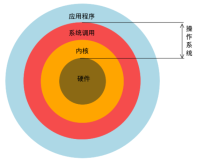系统环境:Intel Pentium T4300,VMware server2.0,,1G内存,18G硬盘。
几个概念:
主机上面如果是IDE 插槽, 每个插槽所连接出来的排线可以连接两个 IDE 装置,这两个装置称为 Master 与 Slave , 而他们在 Solaris 当中的代号是这样的:
IDE插槽 Master Slave
IDE 1 c0d0s[0-15] c0d1s[0-15]
IDE 2 c0d2s[0-15] c0d3s[0-15]
? c :意义就是控制器 (controller) 的缩写,c0 就是第一个控制器;
? d :意义就是磁盘 (disk) , d0 就是第一个磁盘;
? s :意义就是分割区 (slice), s0 就是第一个分区,最多由 0~15 号!
如果是 SATA 的硬盘 (与 SCSI 相同!) 的话,通常主机上面应该也是只有一个 SATA 的控制芯片, 而这个控制芯片在主机上面可以提供多个 SATA 硬盘连接的插槽,每个插槽都有其代号, 所以他的硬盘代号则为:
SATA 插槽装置代号
sata1 c0t0d0s[0-15]
sata2 c0t1d0s[0-15]
sata3 c0t2d0s[0-15]
...
? c :控制器 (controller);
? t :插槽代号 (target number) ,例如 SATA 第一个插槽 (stat1) 就是 t0 ;
? d :在该插槽上的第几个磁盘,第一个磁盘就是 d0 ;
? s :同样的,分区!
所以,第一个 SATA 控制器所提供的第一个 SATA 插槽,上面接的硬盘的第一个 solaris 分割区就是 c0t0d0s0 !第二个 SATA 的插槽代号则为: c0t1d0s0 ! 不同点在于 target number !
物理硬盘的MBR能记录4个分区信息,而Solaris 仅会使用到 MBR 里面的四个磁盘分割记录的其中一个,而该记录其实是指向 solaris 的磁盘分割定义区, 在 solaris 的扇区内需要再被分割成为更多的磁盘分割槽。我们用底下这张图来介绍一下:
如果你的 x86 个人计算机当中想要安装多重操作系统的话,而你的剩余空间是放置在 Linux/Windows partition 的 Logical partition (逻辑分割区),那很抱歉, Solaris 是无法安装的!
? 硬盘的架构内,由于 MBR 仅有 512 bytes 的关系,所以最多仅能有四笔 partition 的纪录, 所以你当然可以看到上图左边的介绍当中,就只有四个主要的纪录区块了!
? Solaris 在 x86 上最多仅能使用到一个区块,在上图的例子当中,我们的 Solaris 使用掉第一个区块;
? 在该区块当中, Solaris 可以继续的进行磁盘分割,分割出来的区块就是 Solaris 可以使用的磁盘分割槽了。 在这样的磁盘分割槽当中,以 IDE 硬盘为例,最多仅能分割出 16 个区块,亦即是 c0d0s0, c0d0s1..., c0d0s15; 但实际上,可以使用的分割仅有 c0d0s[0,1,3,4,5,6,7], 也就是说, Solaris 目前并不提供大于 s7 以上的分割区 (slice)!
? 在所有的分割槽当中需要注意的是 c0d0s2 ,那个磁盘分割槽不可被移除或修改, 因为那个就是来自 MBR 的记录,被称为 overlap !
开始安装:
1.获取Solaris镜像文件,刻录成光盘或选择网络或硬盘安装。
2.我这里是光盘安装,从光驱启动系统。
选择第一项。
选择第一项,稍等。
选择键盘类型,方向键移动,空格键选择,F2键继续。之后按回车键进入图形界面,若没出现图像界面则说明显卡没有被正常识别,只能在文本模式下安装。
这时快速按下回车键,否则会自动跳到文本安装模式。回车后选择语言。
下一步,
如图,完成对网络的设置。
选择时区,设置时间。
设置root口令。
选择“否”,只开启ssh服务。
如图。
如图,选择自定义安装。
选择语言包,设置环境语言。
选择安装的软件套件内容:
o Reduced Networking Core System Support: 算是 Solaris 的最小安装吧,里面仅有开机所需数据以及有限的网络服务功能, 但依旧可提供多人的文字接口终端机以及系统的管理工具等;
o Core System Support: 包含 Solaris 的开机数据以及最小化的 Solaris 设定信息等,但一些服务器常见的应用软件则没有安装。在网络功能方面主要含有 telnet, ftp, NFS, NIS 等服务,桌面方面则包含有 Sun 自家的 Common Desktop Environment (CDE) 的桌面环境,不过桌面的应用软件则没有安装,也缺乏很多的在线文件数据 (online manual pages);
o End User System Support: 包含了 Core System Support 的内容外, 还有常见的桌面应用软件等功能;
o Developer System Support: 包含了 End User System Support 的所有内容外,主要还提供了程序与系统发展者所需要的函式库与相关数据 (library, include file, onlin manual pages) ,还有一些发展维护的工具等等;
o Entire Distribution: 包含了 Developer System Support 的所有数据外, 也添加了其它主机所需要的相关软件,这也是 Solaris 预设选择的安装软件方式;至于 Entire Distribution plus OEM support 则更添加其它的 OEM (Original Equipment Manufacturer, 原始设备制造) 所需要的硬件驱动程序等数据。
选择安装的硬盘。
在此指定Solaris安装在那个分区,即选择MBR中4条分区记录中的一条记录。
选择自定义分区。
自定义分区, 在文本模式下你还可以看到c0d0s2 ,即overlap。
点立即安装。